我們都知道在數據統計工作中合并的單元格是無法進行公式計算的,需要先將合并的單元格批量拆分填充后才能計算,今天牛哥給大家分享一下如何快速的批量拆分并填充單元格,同時一并附上批量合并單元格的方法。
Excel技能一:批量拆分并填充單元格:
選中要拆分的列,按Ctrl+1鍵打開設置單元格格式對話框,取消合并單元格,然后按Ctrl+G鍵開定位對話框,定位條件選擇空值,同時輸入=引用第一個單元格的上一個單元格,按住Ctrl+Enter,批量填充,單元格批量拆分并填充完成。
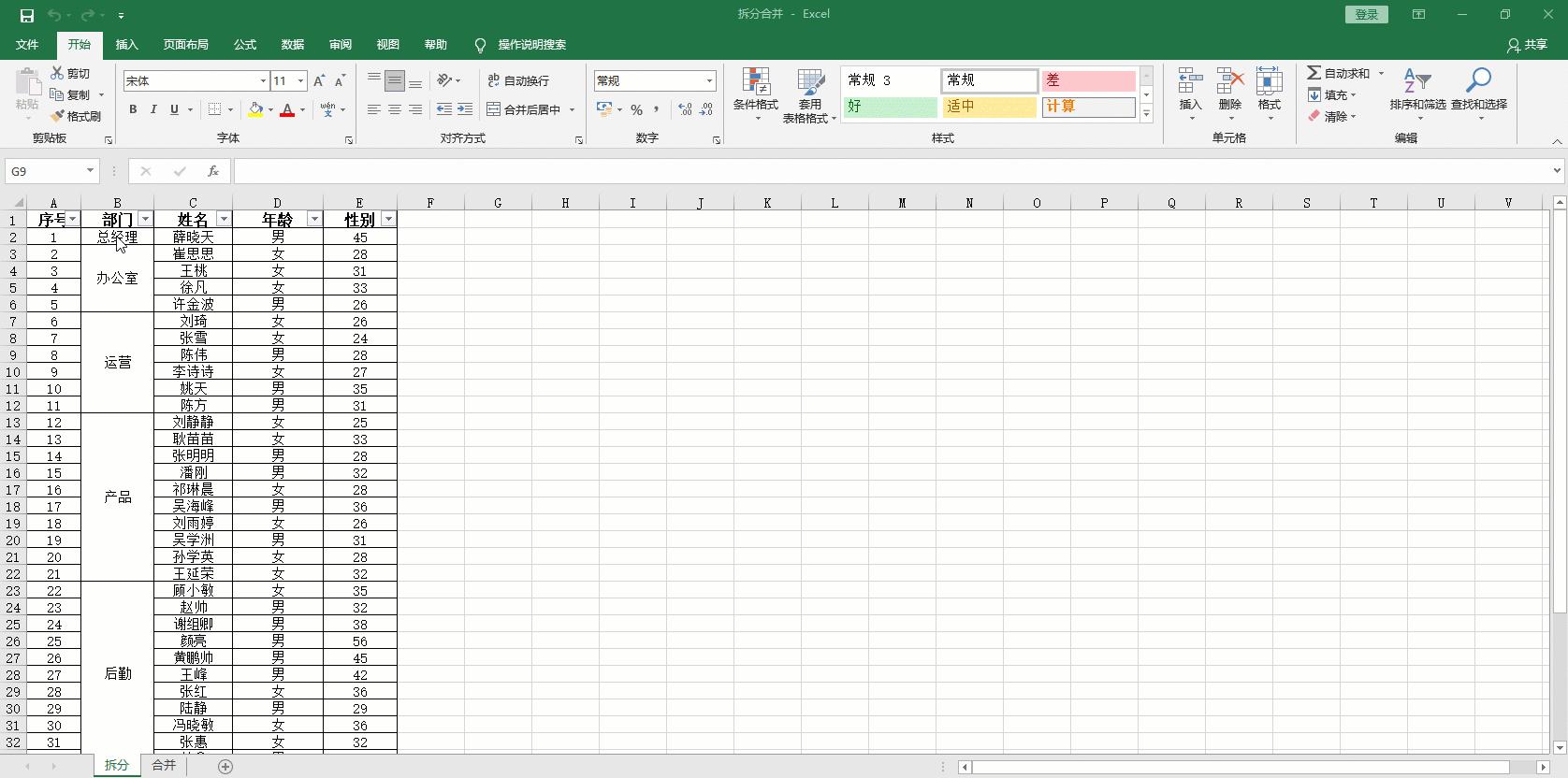
快速批量拆分并填充單元格
Excel技能二:批量合并單元格:
選中要合并的列,點擊數據選項卡中的分類匯總,進行分組,選中分組后的列(不包含標題行),按住Ctrl+G鍵打開定位對話框,定位條件選擇空值,點擊確定,接著按Ctrl+1鍵打開設置單元格格式對話框,對選中的空單元格進行合并,復制剛剛合并后的列,并將這一列的格式應用于合并列,刪除多余的行于列,并且清除分級顯示,單元格合并完成。
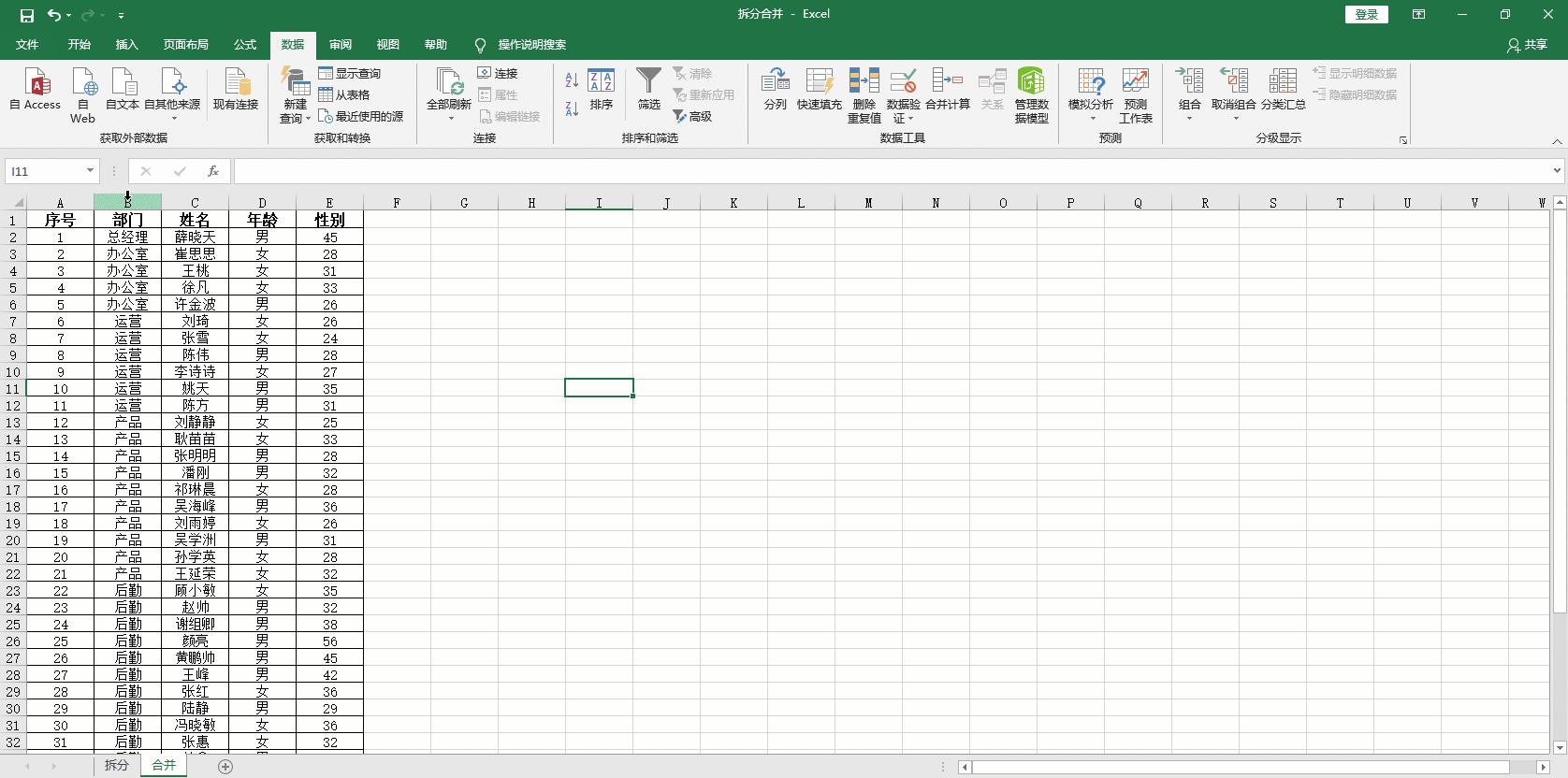
批量合并單元格
這里要注意的是Ctrl+1,的數字1是鍵盤上字母Q上方數字1,不是右側數字鍵盤上的1。
本文由 牛哥Excel 原創,歡迎關注!

